Πέντε τρόποι για να εξασφαλίσετε το Mac σας
Πρόσφατα υπήρξαν μερικά καλά δημοσιευμέναεπιθέσεις κατά του OS X. Ο ένας ήταν ο πολύ καλυμμένος ιός Flashback. Ο άλλος ήταν μη κρυπτογραφημένοι κωδικοί πρόσβασης λογαριασμού χρήστη που εμφανίζονται στα αρχεία καταγραφής FileVault ή στους οικιακούς καταλόγους του δικτύου. Εδώ είναι πέντε σημαντικοί τρόποι για να βοηθήσετε στη διασφάλιση του λειτουργικού σας συστήματος Mac OS X.
Σε αντίθεση με την κοινή γνώμη, το OS X είναι επιρρεπές σε ιούς και άλλες επιθέσεις malware. Καθώς οι συσκευές iOS και OS X γίνονται πιο δημοφιλείς, οι επιθέσεις στο OS X θα γίνουν πιο συνηθισμένες.
Διατηρήστε το OS X μέχρι την ημερομηνία
Όπως και με οποιοδήποτε άλλο λειτουργικό σύστημα, είναιείναι σημαντικό να βεβαιωθείτε ότι είναι πάντα ενημερωμένο. Η εταιρεία κυκλοφορεί περιοδικά ενημερώσεις για τρωτά σημεία patch στον κώδικα OS, βελτιώνοντας τη σταθερότητα και την απόδοση του συστήματός σας.
Επίσης, η ενημέρωση του OS X σας επιτρέπει να χρησιμοποιείτε ορισμένα προγράμματα και λειτουργίες που δεν είναι διαθέσιμες σε προηγούμενες εκδόσεις.

Μπορείτε να ενημερώσετε χειροκίνητα το OS X ή να το ρυθμίσετε ώστε να γίνεται αυτόματη λήψη ενημερώσεων και να σας ειδοποιεί όταν είναι έτοιμοι να εγκατασταθούν.
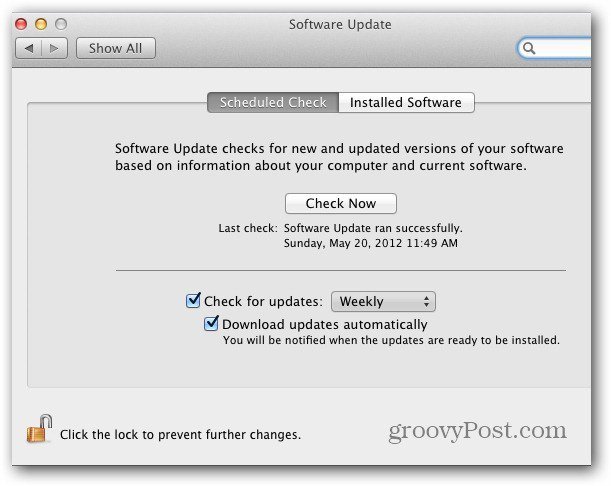
Βεβαιωθείτε ότι και άλλα προγράμματα που είναι εγκατεστημένα στο Mac σας είναι ενημερωμένα.
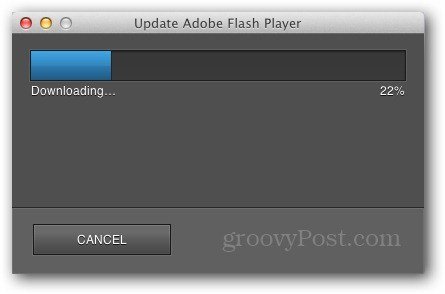
Κλείδωμα προνομίων διαχειριστή
Ο προεπιλεγμένος λογαριασμός που δημιουργήθηκε στο σύστημα Macέχει δικαιώματα διαχειριστή. Αυτό δίνει σε όλους όσους έχουν πρόσβαση στον λογαριασμό σας πλήρη κυριαρχία στο σύστημά σας. Δημιουργήστε ένα δεύτερο κανονικό λογαριασμό που χρησιμοποιείτε καθημερινά και συνδεθείτε μόνο στο λογαριασμό διαχειριστή όταν πρέπει να εκτελέσετε συγκεκριμένες εργασίες τις οποίες το πρότυπο δεν επιτρέπει.
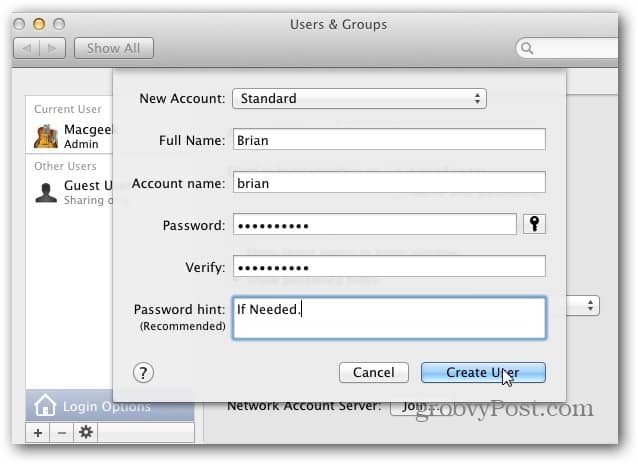
Ενεργοποιήστε το τείχος προστασίας
Όπως τα Windows, το τείχος προστασίας είναι ενσωματωμένο στο OS Xπαρακολουθεί τόσο τις εισερχόμενες όσο και τις εξερχόμενες συνδέσεις στο Internet. Αυτή η προστασία ειδοποιεί και αποκλείει το λογισμικό που προσπαθεί να δημιουργήσει μια σύνδεση με ένα άλλο μηχάνημα, πριν να του δώσει το πράσινο φως.
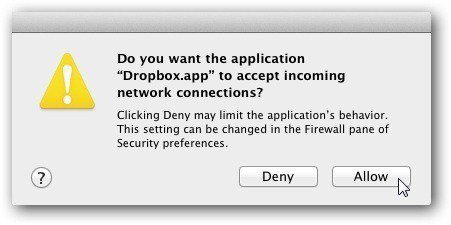
Οι προεπιλεγμένες ρυθμίσεις θα είναι καλές για τον μέσο όροχρήστης. Οι κύριοι λόγοι για να ενεργοποιηθεί το τείχος προστασίας είναι εάν δεν βρίσκεστε πίσω από ένα δρομολογητή σε ένα οικιακό δίκτυο. Ή αν συμμετέχετε σε ένα γραφείο ή δημόσιο δίκτυο με αρκετούς υπολογιστές. Δεν γνωρίζετε τι συμβαίνει σε μηχανές άλλων λαών, οπότε είναι καλό να έχετε το επιπλέον επίπεδο προστασίας που παρέχει το Τείχος προστασίας. Εάν συνδεθείτε σε ένα δημόσιο σημείο πρόσβασης WiFi, συνιστούμε να το ενεργοποιήσετε ως μέρος της στρατηγικής ασφαλείας σας.
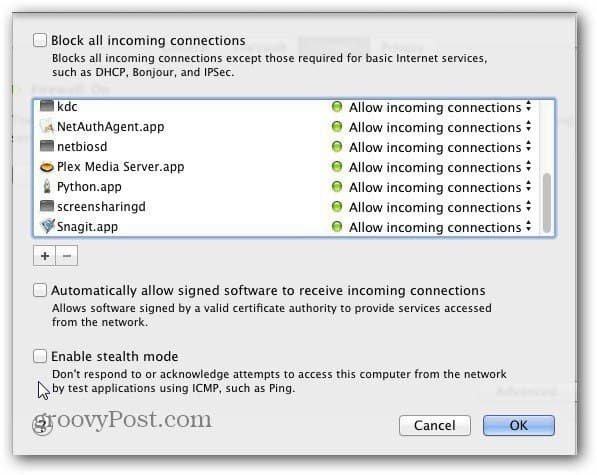
Εγκαταστήστε ένα πρόγραμμα προστασίας από ιούς
Πολλοί χρήστες Mac μπορούν να χαστούν σε αυτόαλλά είναι κοινή λογική να τρέχετε κάποιο είδος προγράμματος προστασίας από ιούς σε οποιοδήποτε σύστημα υπολογιστών. Στον κόσμο του κυβερνοχώρου, είναι πάντα καλύτερο να είσαι ασφαλής από το συγγνώμη. Δεν χρειάζεται να αγοράσετε μια ακριβή ετήσια άδεια χρήσης, για παράδειγμα, για Kaspersky για Mac είτε (αν και δεν υπάρχει τίποτα λανθασμένο με το λογισμικό εμπορικής ασφάλειας). Μια στερεά ελεύθερη επιλογή είναι η Avast για Mac.
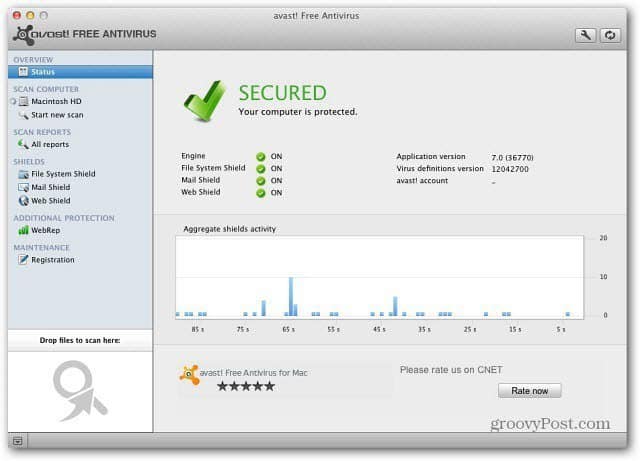
Όπως τα Windows, δεν είναι όλα τα προϊόντα να είναι τέλεια και να εντοπίζουν κάθε είδος κακόβουλου λογισμικού εκεί έξω. Επίσης, κάποιο λογισμικό ασφαλείας είναι προτιμότερο από άλλα, οι διανυθέντες χιλιομετρικές αποστάσεις ποικίλλουν.
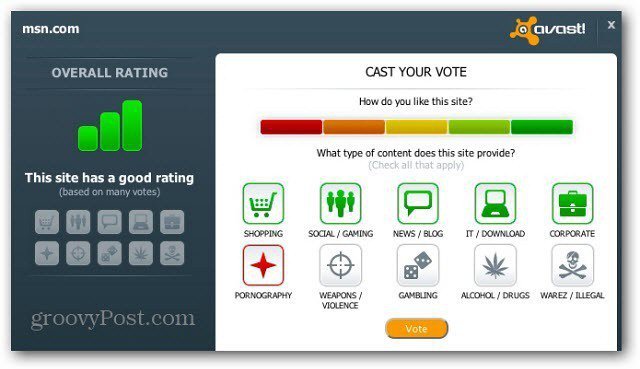
Δημιουργήστε ισχυρούς κωδικούς πρόσβασης
Δημιουργήστε ισχυρή σύνδεση, εκτός σύνδεσης και κρυπτογράφησηκωδικούς πρόσβασης. Αυτή η συμβουλή δεν είναι τόσο συγκεκριμένη για Mac (αν και περιλαμβάνει τον KeyChain - έναν διαχειριστή κωδικών πρόσβασης). Αυτό είναι σημαντικό για όλους τους κωδικούς σας, ανεξάρτητα από το λειτουργικό σύστημα που εκτελείτε. Ελέγξτε τον οδηγό του Steve Krause σχετικά με τη δημιουργία σύνθετων αλλά εύχρηστων κωδικών πρόσβασης.
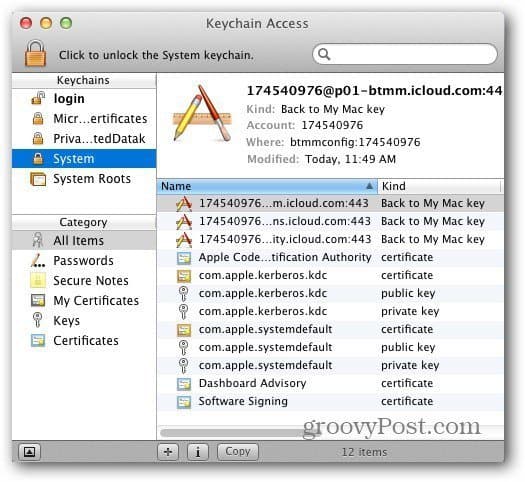
![Το Gmail μετακινεί όλη την πρόσβαση στο HTTPS [groovyNews]](/images/news/gmail-moving-all-access-to-https-groovynews.png)









Αφήστε ένα σχόλιο